Se você tentar compartilhar uma pasta ou arquivo no SharePoint e a opção "Qualquer pessoa com o link" estiver acinzentada (desativada), continue lendo a seguir para resolver o problema. No SharePoint Online, você pode compartilhar uma pasta (ou um único arquivo) usando a opção 'Compartilhar' do menu para outros usuários dentro de sua organização ou para usuários externos, enviando-lhes um convite por e-mail com o link para o pasta / arquivo.
Por padrão, as pessoas em sua organização têm permissão para acessar seus arquivos compartilhados do SharePoint, mas para as pessoas fora da sua organização, você deve habilitar o Compartilhamento Externo no site do SharePoint, porque -por padrão- é Desativado.
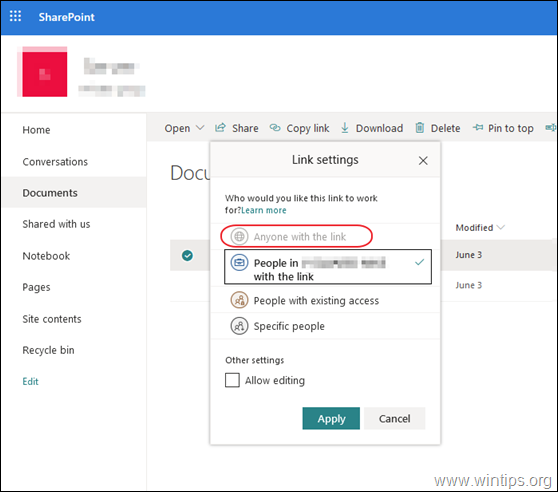
Neste tutorial, você aprenderá como habilitar a opção de compartilhamento "Qualquer pessoa com o link" (Compartilhamento externo) no SharePoint, para usuários fora de sua organização.
Como CORRIGIR: A opção de compartilhamento do SharePoint 'Qualquer pessoa com o link' está esmaecida.
Para habilitar a opção "Qualquer pessoa com o link" no SharePoint, siga as etapas abaixo:
Passo 1. Habilite o compartilhamento externo no nível da organização.
Para permitir o compartilhamento externo em qualquer site do SharePoint, você deve permitir primeiro no nível da organização. Fazer isso:
1. Conecte-se para Centro de administração do Office 365 e clique SharePoint.
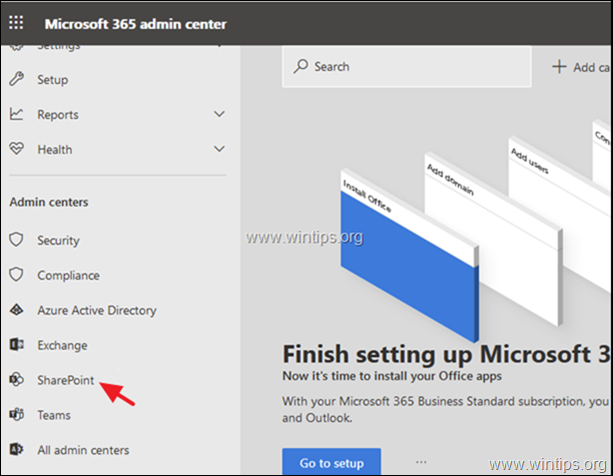
2. Dentro Centro de administração do SharePoint clique Compartilhamento à esquerda e então ...
uma. Arraste a barra sob o SharePoint para o topo (Qualquer pessoa). *
b. Selecione a opção "Qualquer pessoa com o link".
c. Selecione o nível de permissão para os arquivos compartilhados. (Ver ou Editar)
d. Role para baixo e clique Salve .
* Informação: A opção 'Qualquer pessoa' permitirá que os usuários compartilhem arquivos e pastas usando links que permitem que qualquer pessoa que tenha o link acesse os arquivos ou pastas sem autenticação. Essa configuração também permite que os usuários compartilhem sites com convidados novos e existentes que se autenticam.
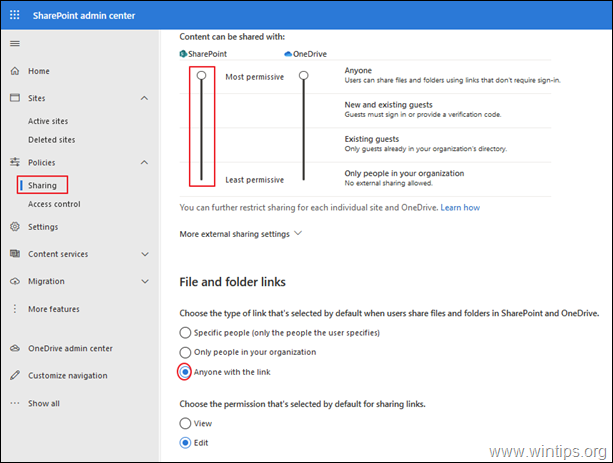
Passo 2. Habilite o compartilhamento externo para o site do SharePoint.
A próxima etapa é habilitar o Compartilhamento Externo no site que contém o arquivo ou pasta que você deseja compartilhar com qualquer pessoa com o link. Fazer isso:
1. Dentro Centro de administração do SharePoint, clique Sites e então Sites ativos.
2. Selecione o site do qual deseja compartilhar os arquivos e clique em Compartilhamento.
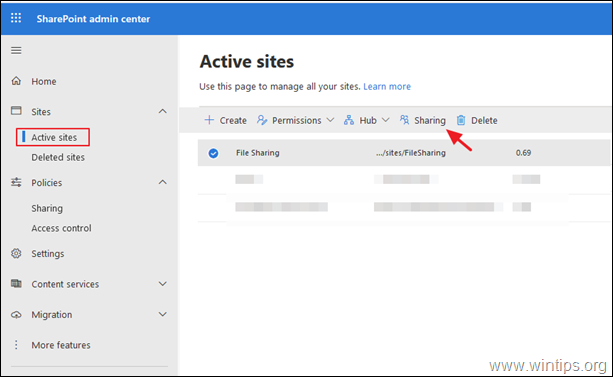
3. A partir de Compartilhamento externo opções, escolha Qualquer um e clique Salve .
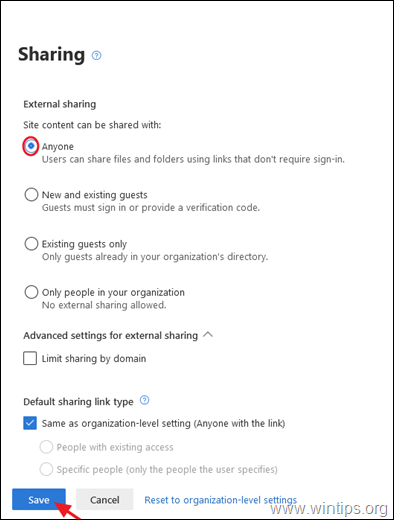
4. É isso. Agora abra o site do SharePoint, navegue até a biblioteca de documentos, selecione o arquivo ou pasta que deseja compartilhar e verá que a opção "Qualquer pessoa com o link" está habilitada. *
* Informação:Ao escolher 'Qualquer pessoa com o link', os usuários com o link (dentro ou fora da sua organização) podem acessar arquivos e pastas sem ter que entrar ou fornecer um código. Esses usuários podem apenas visualizar ou editar (se você "Permitir edição" nas configurações de link), o arquivo ou pasta específica que você compartilhou usando a opção "Qualquer pessoa com o link".
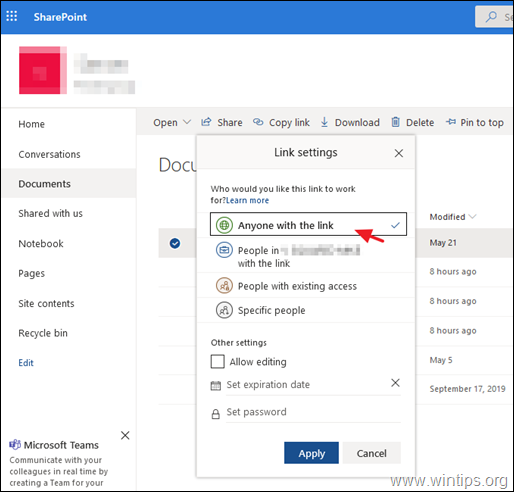
É isso! Deixe-me saber se este guia o ajudou, deixando um comentário sobre sua experiência. Por favor, curta e compartilhe este guia para ajudar outras pessoas.